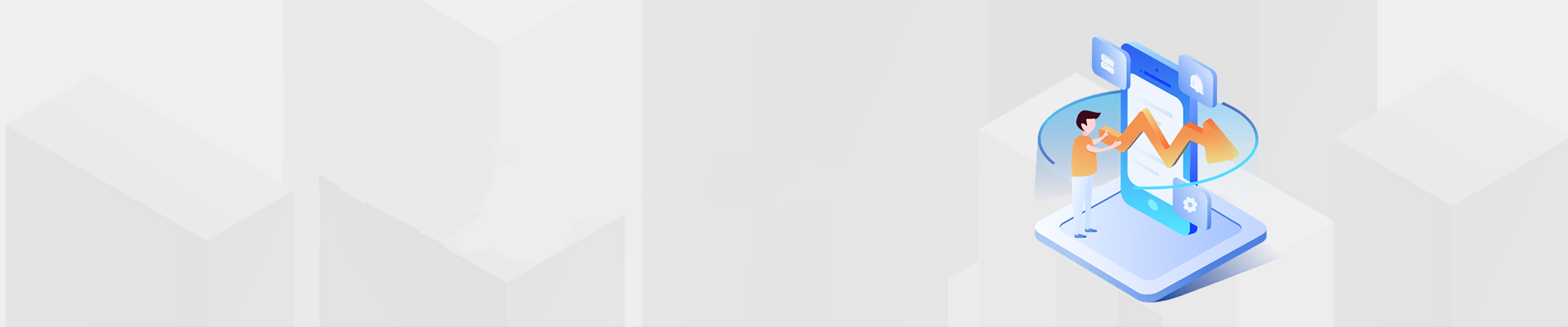集中展示管理(监控易操作实例演示3)
![]() 作者:监控易 来源:美信时代
发布时间:2022-12-26
作者:监控易 来源:美信时代
发布时间:2022-12-26
集中展示管理主要在当前系统的“视图”界面实现。
点击左侧“视图”下方的“仪表盘”——选择“设备仪表盘”,用户可查看“设备仪表盘”与“设备运行状态”,并且根据实际需求进行快速调整。
用户可在“设备仪表盘”界面,通过左侧“统一监控平台”下方的“告警统计Top5”进行呈现;可通过“统一监控平台”下方的“未处理告警”展现;可通过以设备为维度,呈现其不同等级及不同状态的统计数量。
用户可在“设备运行状态”界面,通过左侧“设备运行状态监控总览”下方的“近七天设备告警记录”进行呈现;可通过左侧“设备运行状态监控总览”下方的“设备的实时状态统计”展现;可通过右下方“监控点实施状态统计”进行展示。
用户可在“设备运行状态”界面,针对“监控对象”进行分类分组展示。用户可通过正中间大块图标的方式去呈现统计的视图,或者通过下方直观列表的方式去呈现统计的视图。
“视图”界面中各个模块并非固定,用户可根据实际需要进行调整。
点击右上角“设置”按钮——在各个位置标注“名称”及各个监测点名称,在“图标类型”中选择用户希望展示的样式,在“时间”中选择相应时间。
“视图”界面支持声音匹配,用户可根据实际需求选择提示音。
以“告警中心”为例。
点击左侧菜单中“告警中心”按钮——在左侧“告警中心”菜单栏下选择“告警配置”中的“告警策略”。点击右侧“编辑”按钮,点击“选择告警对象”,并在“设备类型”下选择需要告警的对象。点击“下一步”,进入到“配置告警策略”中,选择相应的告警策略,并点击“下一步”。在选择发送方式时,可点击要选择的具体方式(以“声音”为例),同时在选择的具体方式中,依次填写“播放主机”、“agent端口”、“声音类型”与“声音文件”。如有需求,可点击“下一步”选填配置告警升级;如无需求,则在“选择发送方式”中完成本次操作。
了解更多信息,联系我们。

监控易公众号文章推荐
▼
下一篇: 监控易流量分析介绍及操作演示